Jelenleg a Zalo egy ingyenes üzenetküldő és hívó alkalmazás, amelyet sokan használnak. Az alkalmazás használata során az üzenetek nagy száma miatt a beszélgetéseket prioritásként vagy nem prioritásként kell besorolnia, hogy könnyen megtalálja a fontos üzeneteket. Ennek érdekében a Zalo nemrég frissítette legújabb funkcióját, az Üzenetbesorolást.
Ez a funkció segít elkülöníteni a nem prioritást élvező beszélgetéseket az üzenetoldalon, hogy összpontosítson és könnyebben azonosítsa az üzeneteket. Hogy mindenki egyszerűen és könnyen tudja használni ezt a funkciót. Ma a Download.vn egy cikket mutat be az üzenetek besorolásával kapcsolatban a Zalo webhelyen , kérjük, olvassa el.
Utasítások a Zalo Üzenetbesorolás funkciójának használatához
1. lépés: Először is megnyitjuk a Zalo alkalmazást a telefonunkon. Ezután az alkalmazás fő felületén kattintson a fiók ikonra a képernyő jobb alsó sarkában.
2. lépés: A Zalo fiókkezelési részében kattintson a képernyő jobb felső sarkában található beállítások ikonra .
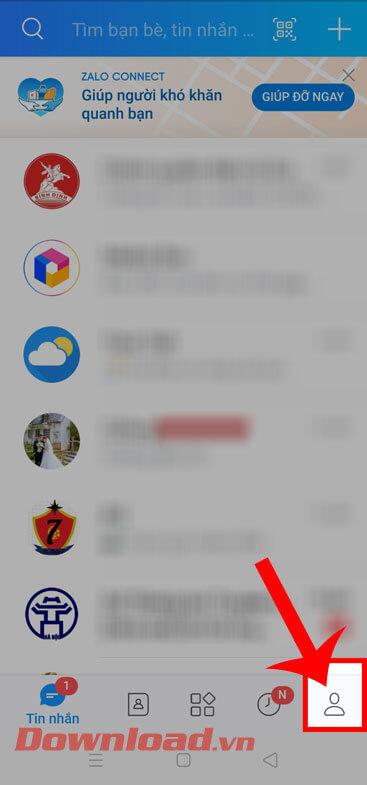
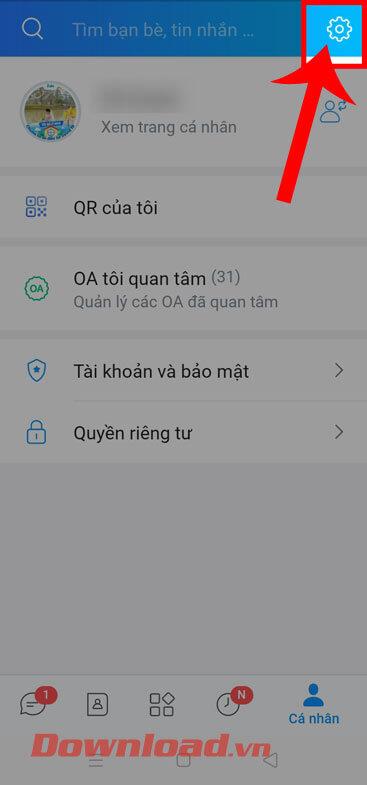
3. lépés: Most a Beállítások szakasz fő felületén érintse meg az Üzenetek részt.
4. lépés: Most a Csevegés részben kapcsolja be a kapcsolót a Csevegés besorolása részben.
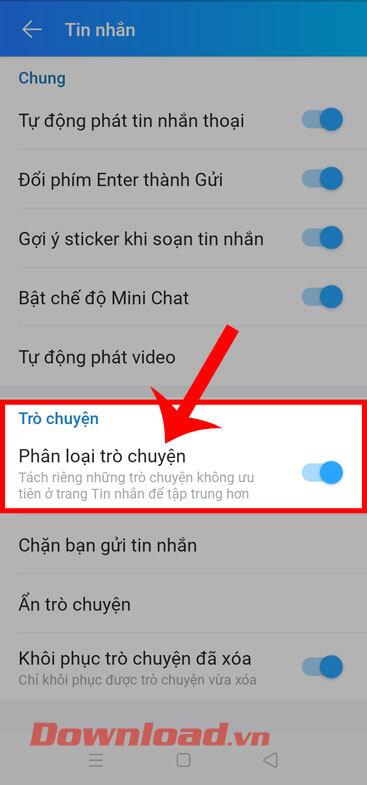
5. lépés: A funkció bekapcsolása után térjen vissza a Zalo fő felületére, nyomja meg és tartsa lenyomva a besorolni kívánt beszélgetést.
6. lépés: Ezután érintse meg a Kategória : egyéb elemet.
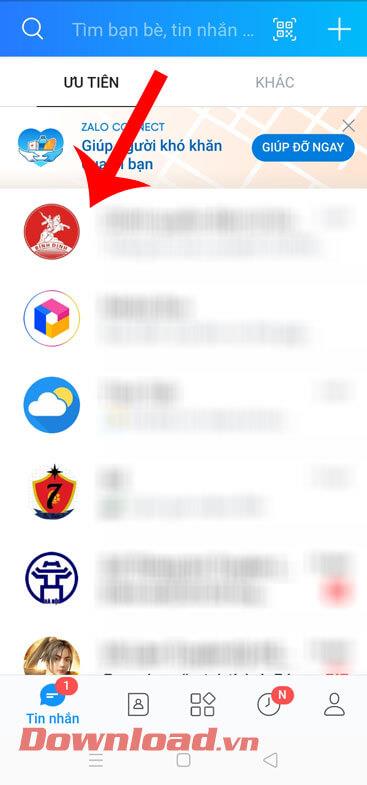

7. lépés: A Zalo-n rendezett beszélgetések megtekintéséhez az alkalmazás Üzenetek részében kattintson a képernyő tetején található Egyéb elemre.
8. lépés: Végül a képernyőn megjelennek a törölt beszélgetések.
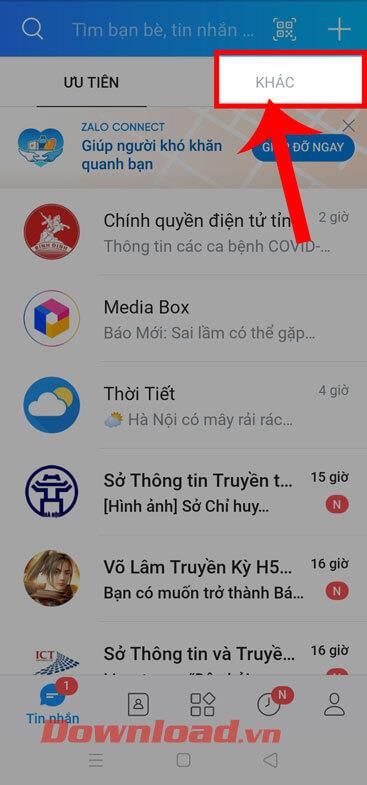
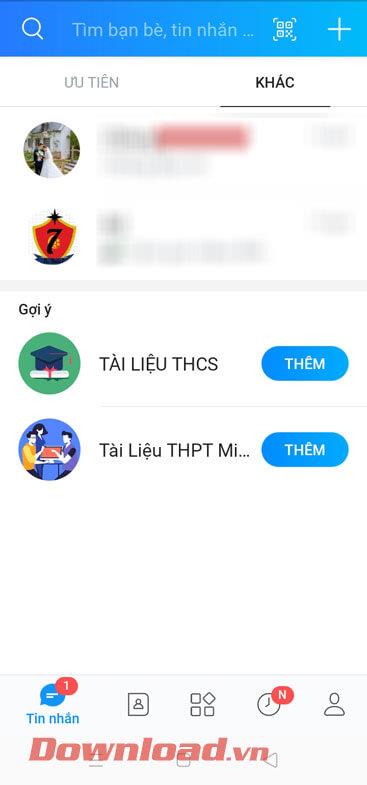
Ezzel a nagyszerű funkcióval képes lesz a fontos üzenetekre összpontosítani, és figyelmen kívül hagyni a kevésbé fontos üzeneteket. Ez a funkció azonban csak a Zalo-t támogatja mobilon, a Zalo PC és Zalo Web verziói még nem érhetők el.
Oktatóvideó az üzenetek osztályozásáról a Zalo-n
Sok sikert kívánok!
![Hogyan lehet élő közvetítést menteni a Twitch-en? [KIFEJEZETT] Hogyan lehet élő közvetítést menteni a Twitch-en? [KIFEJEZETT]](https://img2.luckytemplates.com/resources1/c42/image-1230-1001202641171.png)
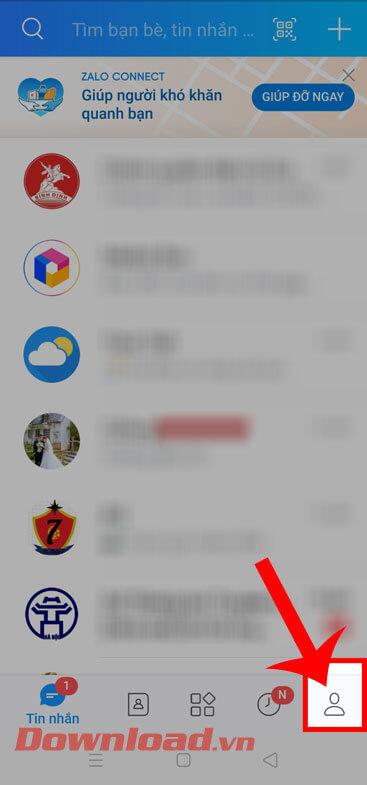
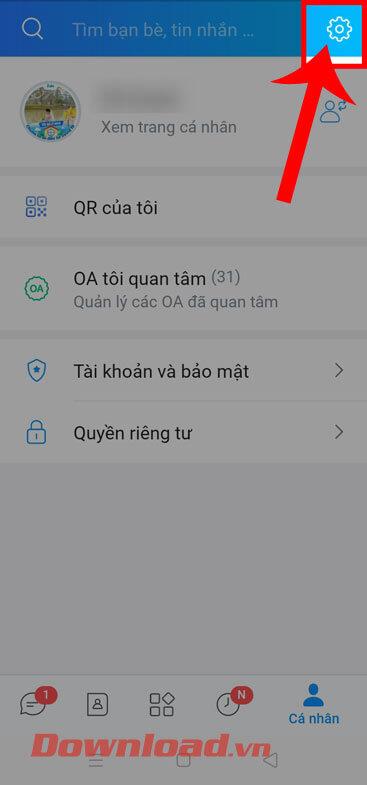
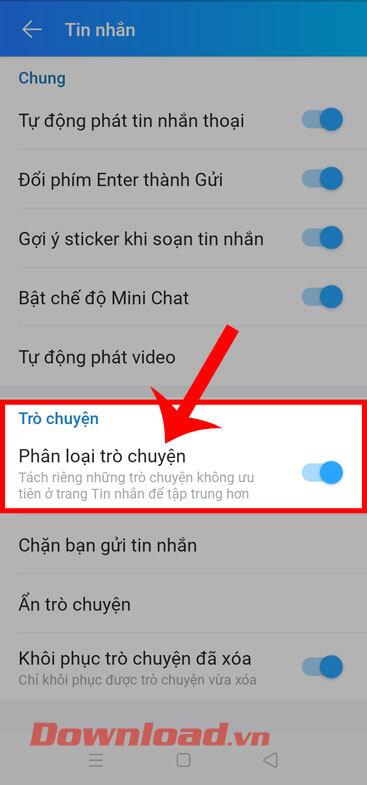
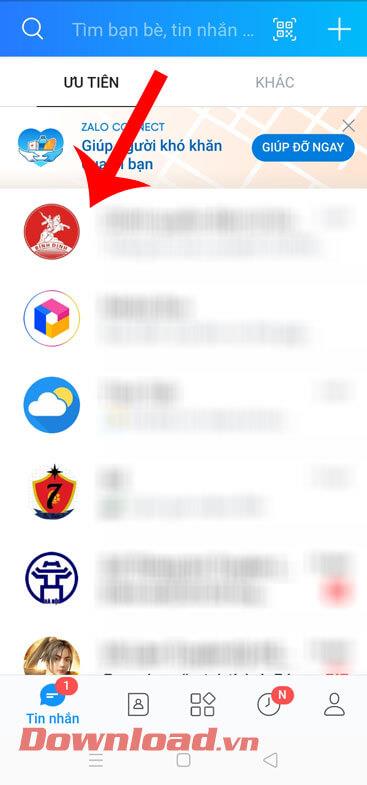

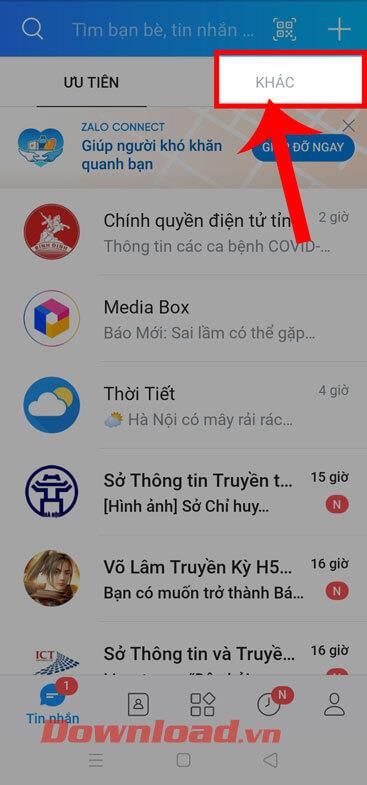
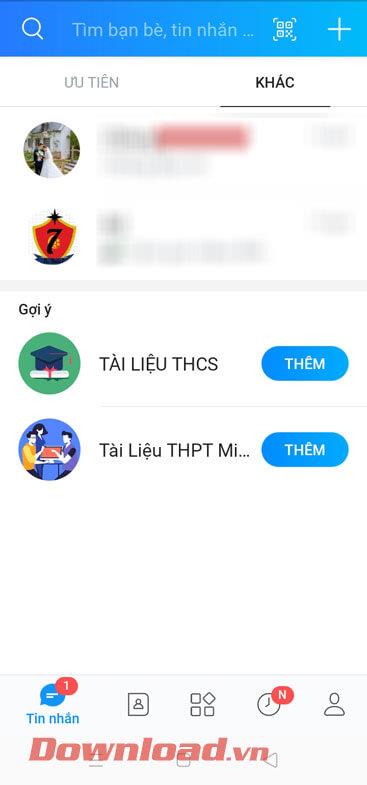


![[JAVÍTOTT] „A Windows előkészítése, ne kapcsolja ki a számítógépet” a Windows 10 rendszerben [JAVÍTOTT] „A Windows előkészítése, ne kapcsolja ki a számítógépet” a Windows 10 rendszerben](https://img2.luckytemplates.com/resources1/images2/image-6081-0408150858027.png)

![Rocket League Runtime Error javítása [lépésről lépésre] Rocket League Runtime Error javítása [lépésről lépésre]](https://img2.luckytemplates.com/resources1/images2/image-1783-0408150614929.png)



